Affinity Designer ponuja široko paleto orodij za ustvarjanje osupljivih grafičnih del na osnovi pikslov. Orodje za piksle omogoča, da delaš natančno, slikava po sliko, ter tako ustvarjaš podrobna umetniška dela. To navodilo te bo popeljalo skozi potrebne korake, da lahko učinkovito uporabljaš orodje za piksle in pripraviš svoje dokumente za delo s grafikami, ki temeljijo na pikslov.
Najpomembnejša spoznanja
- Orodje za piksle omogoča natančno delo v pikselski osebnosti.
- Mreža pomaga pri natančnem postavljanju pikslov.
- Prilagoditve na čopiču omogočajo individualne možnosti oblikovanja.
Korak za korakom navodila
Najprej se prepričaj, da si v pikselski osebnosti. Ta ti omogoča dostop do specifičnih orodij za obdelavo pikslov. Za to preveri orodno vrstico na levi strani.
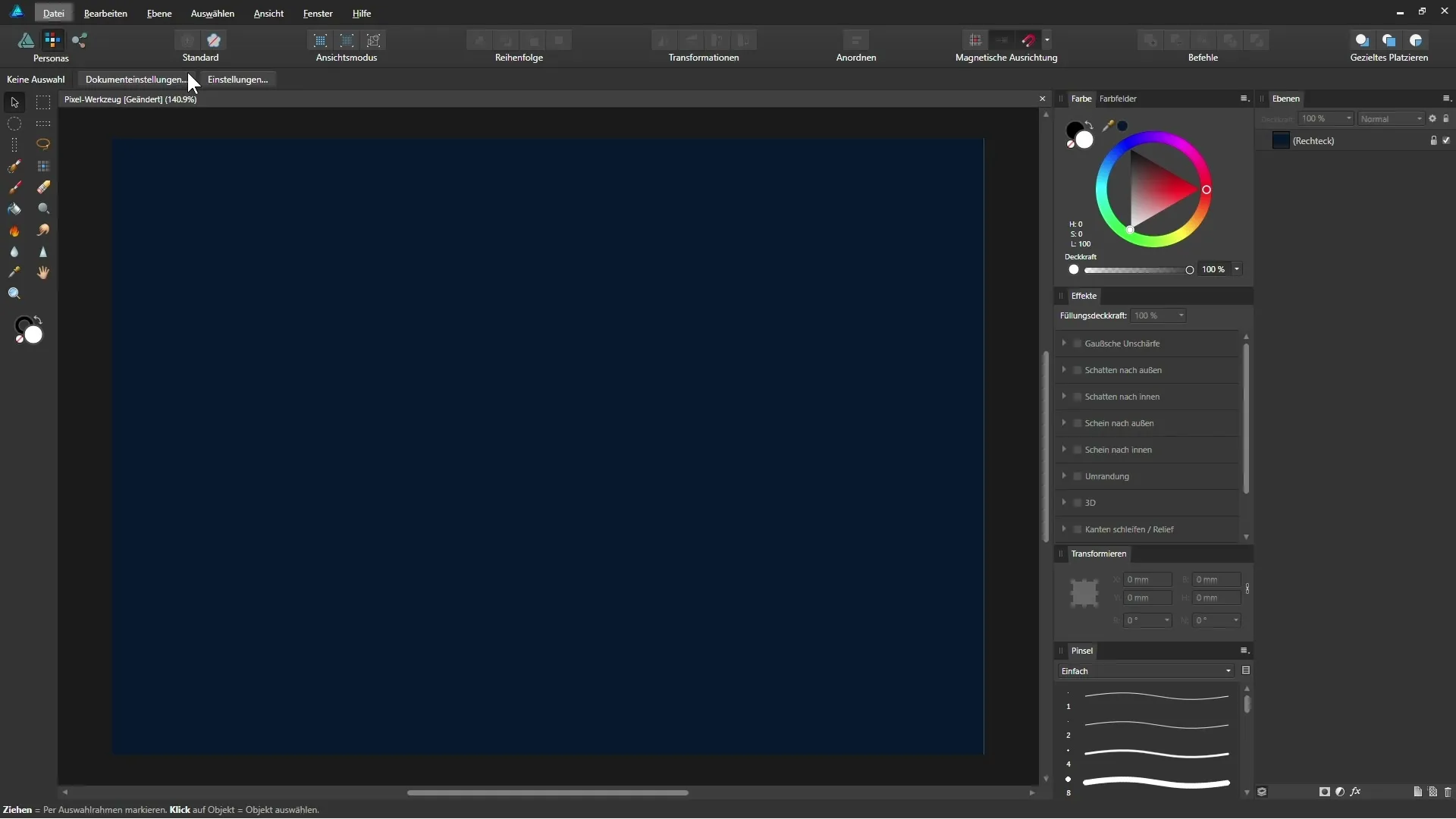
Zdaj, ko si v pikselski osebnosti, začnimo z dodajanjem nove pikselske plasti. Klikni na paleto plasti in izberi spodaj možnost za dodajanje nove pikselske plasti. Ta plast naj bo poimenovana "Pixel". Na tej plasti lahko zdaj delaš z orodjem za piksle, ki ga najdeš za ikono čopiča. Alternativno lahko uporabiš tudi bližnjico „B“, da hitro dostopaš do njega.
Da bi lahko delal še natančneje, je priporočljivo, da prikažeš pikselsko mrežo. Za to pojdi v meni „Pogled“ in izberi „Nastavitve mreže in osi“. Tukaj lahko nastaviš parametre za mrežo. Trenutno je nastavljen samodejni pregled, ki ti ne nudi najboljših rezultatov, zato to možnost onemogoči.
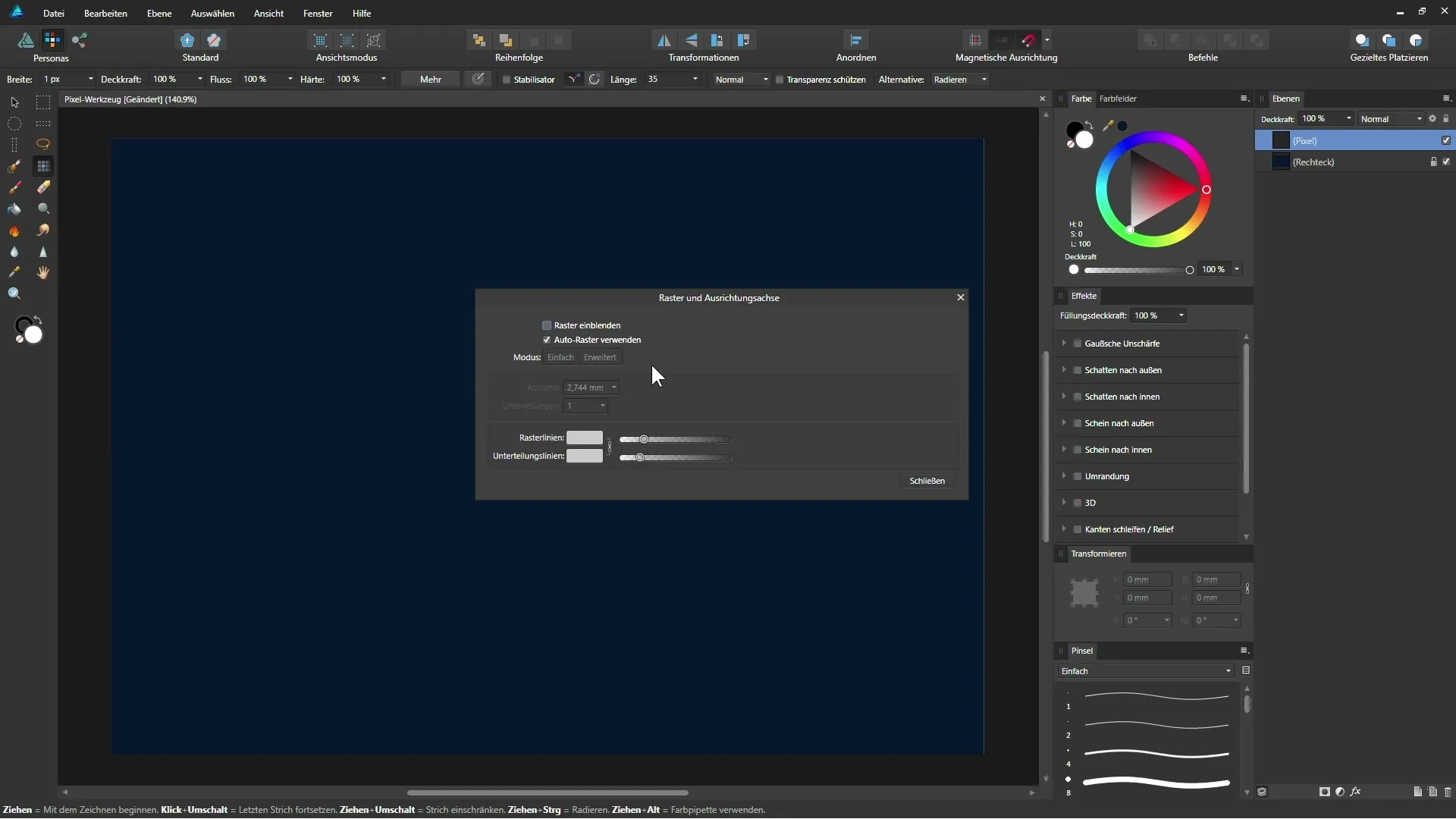
Sedaj moramo poskrbeti, da so enote dokumenta pravilno nastavljene. Pogosto so privzeto nastavljene na milimetre, vendar jih moramo za naše potrebe spremeniti v piksle. Pojdi v „Datoteka“ > „Nastavitve dokumenta“ in spremeni enoto na piksle. Potrdi s „OK“.
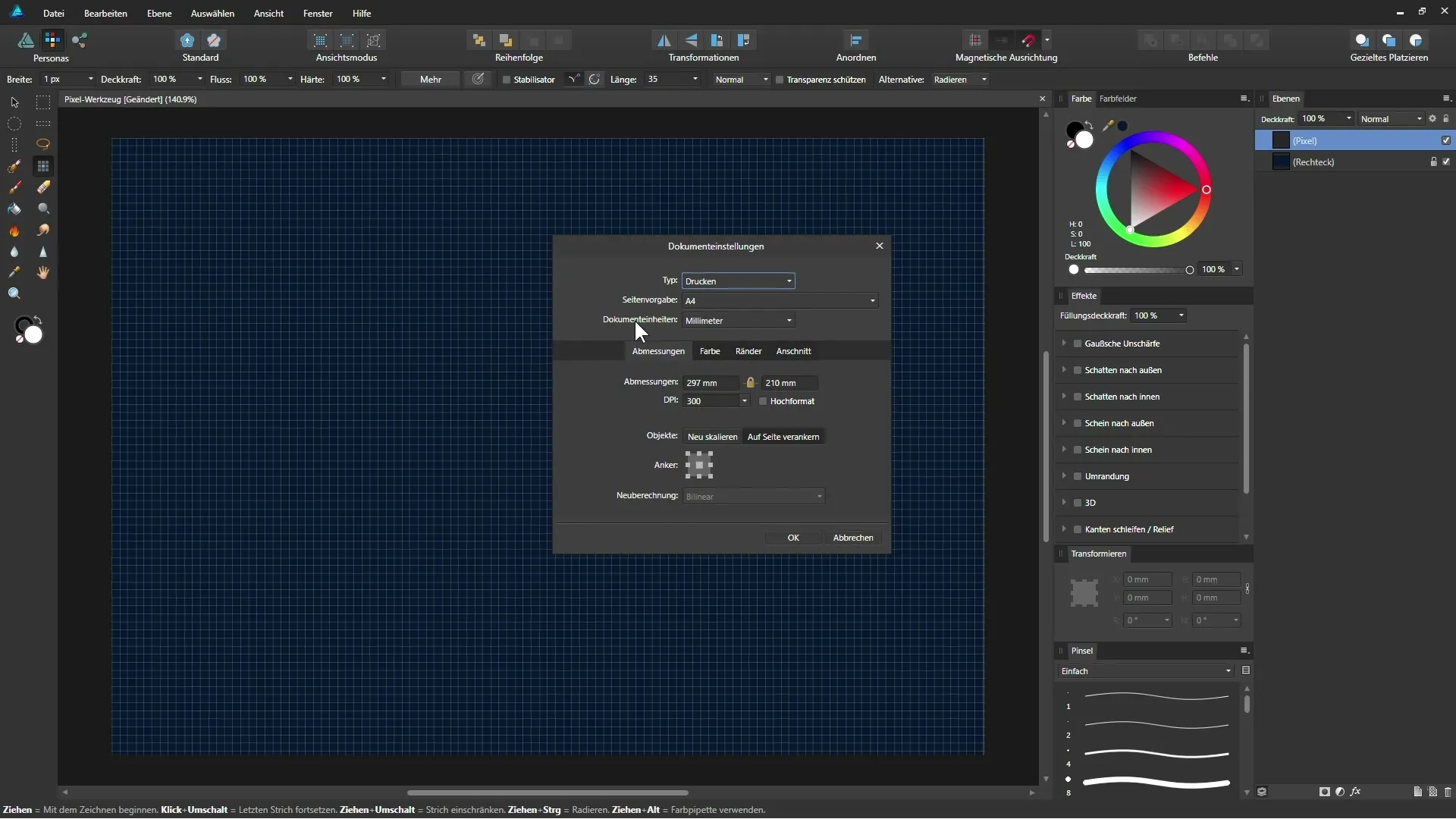
Preden lahko prilagodiš mrežo, ponovi prejšnji korak, da konfiguriraš nastavitve mreže. Nastavi razmik na en pixel in tudi poddelitev na en. S temi nastavitvami si uspešno ustvaril pikselsko mrežo, ki ti pomaga pri natančni obdelavi.
Če mreže trenutno ne vidiš zaradi prevelikega zooma, zoomaj s pomočjo orodja za zoom v svoj slikovni prikaz, dokler ne prepoznaš mreže. Z aktiviranim orodjem za piksle boš videl predogled naslednjega piksla, ki ga želiš postaviti. Priporočam, da nastaviš barvo na belo, da lahko jasno vidiš, kjer delaš.
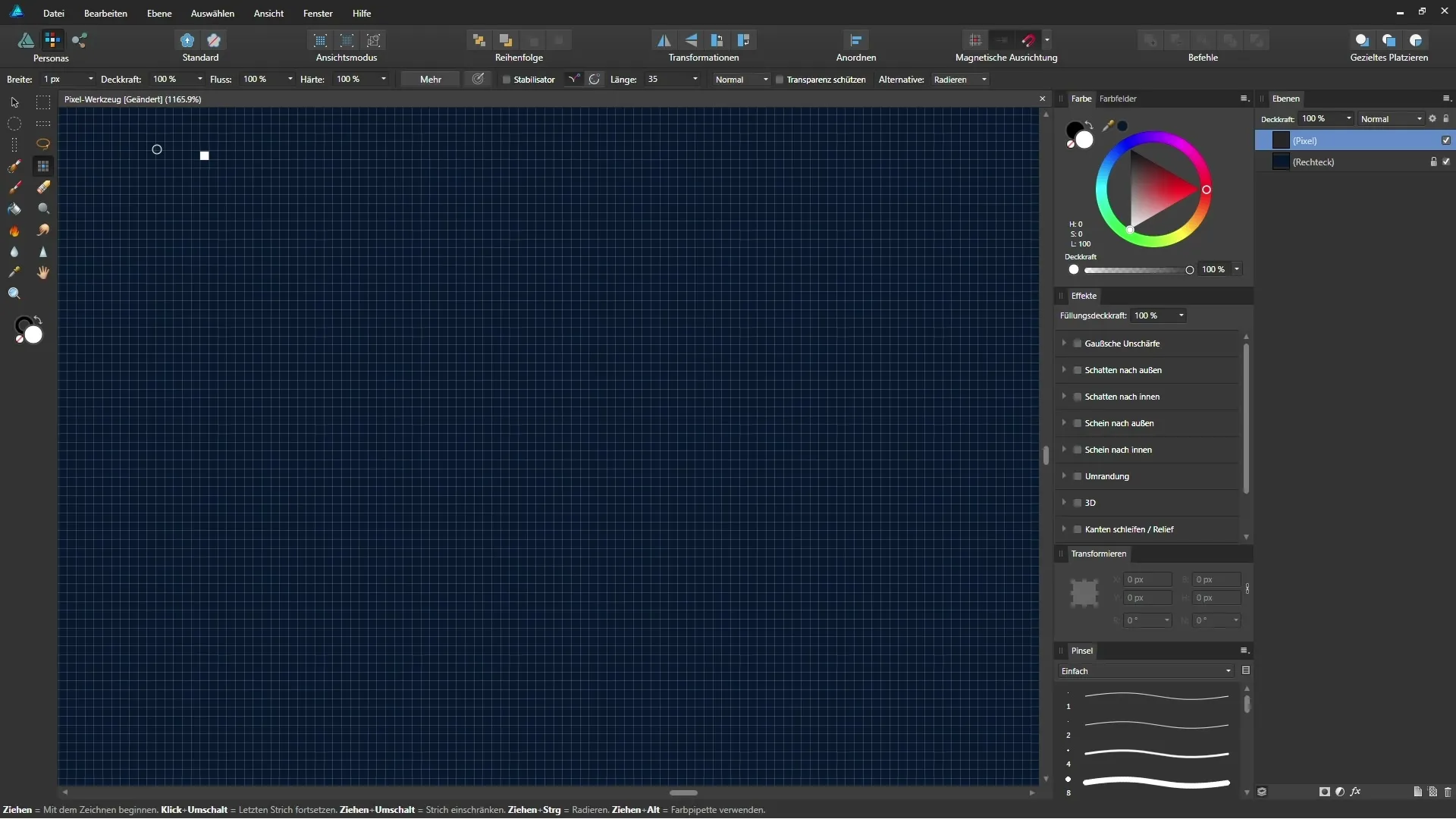
S tem orodjem za piksle lahko zdaj postavljaš individualne piksle. Upoštevaj, da pri tem ni uporabljeno antialiasing, kar pomeni, da robovi pikslov ostanejo ostri in natančni. Poskusi tako, da v mrežo postaviš en pixel. Prav tako lahko pustiš majhne razmake enega piksla, da dosežeš želeni učinek.
Pomembna lastnost orodja za piksle je možnost preklapljanja med orodjem za piksle in čopičem. Ko delaš s čopičem in ga nastaviš na širino enega piksla, boš opazil, da tukaj ni ostrega prehoda – slika pridobi mehkejšo, TFT-podobno strukturo. Ta učinek pogosto ni zaželen, ko ustvarjaš Pixelgrafiken, saj želiš obdržati bolj zrnati izgled.
Zdaj lahko s pomočjo orodja za piksle postaneš ustvarjalen. Nariši preproste oblike ali like, kot je na primer pikseliziran smeška. Pri tem je pomembno, da skrbno delaš piksel po piksel, da dosežeš privlačen rezultat.
Če želiš modificirati trenutni čopič, pojdi na možnost „Več“ in prilagodi različne nastavitve. Zelo zanimiv je drsnik za odstopanje osvetlitve, ki ga lahko nastaviš na 100 %. Prav tako lahko aktiviraš občutljivost na pritisk pri uporabi grafičnega tablice. To spremeni intenzivnost tvojega čopiča v odvisnosti od pritiska, ki ga izvajaš.
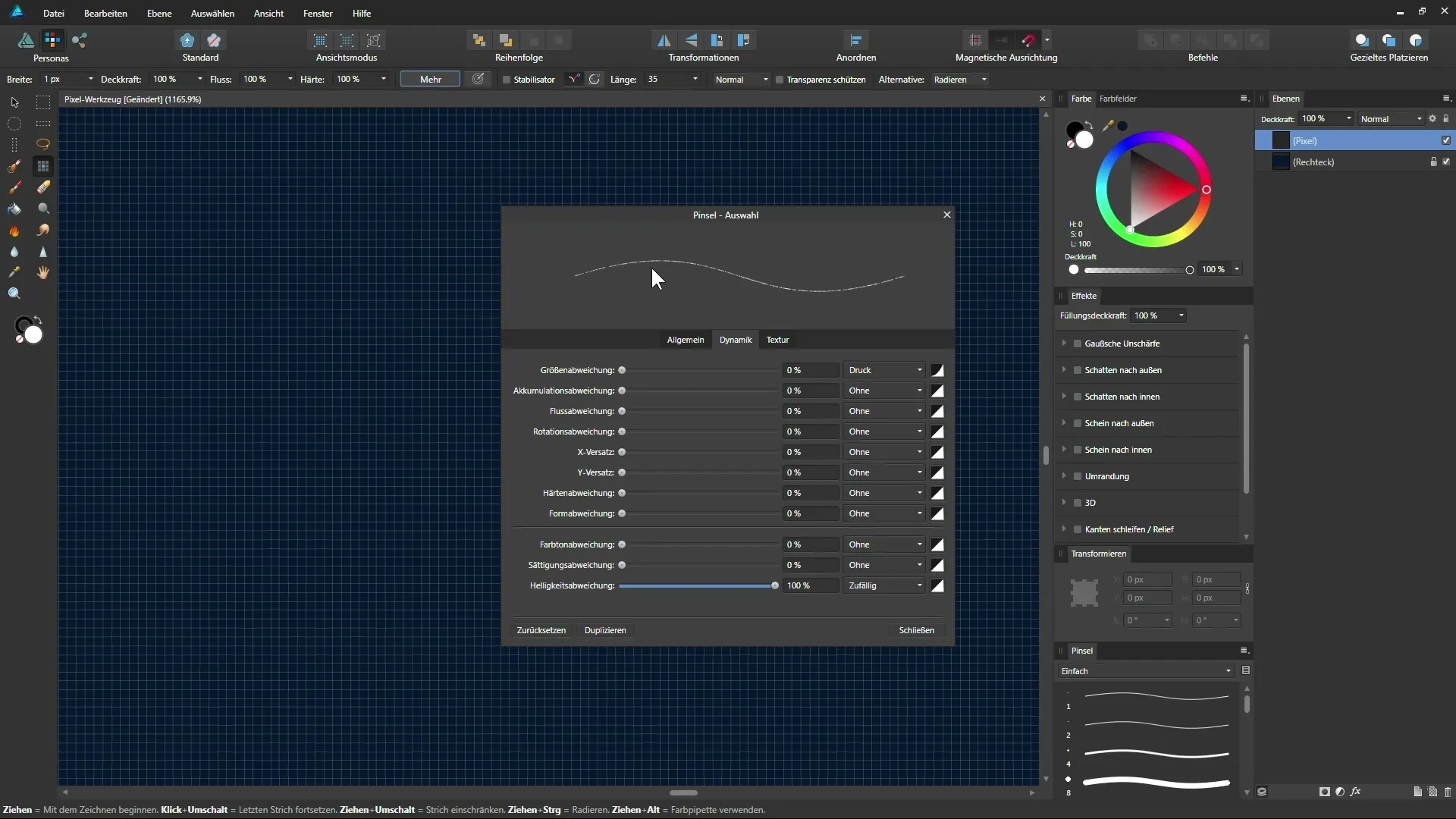
Prilagoditve lastnosti čopiča lahko ustvarijo dinamične učinke, kar tvori sliko bolj živahno. Eksperimentiraj s temi nastavitvami, da dosežeš različne učinke, kot so odstopanja tona in nasičenosti.
Ko si zadovoljen s svojo grafiko, ki temelji na pikslah, lahko preklopiš nazaj v „Draw Persona“. Tukaj lahko še naprej delaš s svojim dokumentom Affinity Designer in urejaš svojo ustvarjeno pikselsko plast.
Povzetek – Ustvarjanje grafike na osnovi pikslov z Affinity Designer
V tem priročniku si se naučil, kako z orodjem za piksle Affinity Designer ustvariti grafike na osnovi pikslov. Od dodajanja pikselske plasti do prilagajanja čopiča imaš zdaj pregled nad funkcijami, ki so ti na voljo.
Pogosto zastavljena vprašanja
Kaj je pikselska osebnost v Affinity Designer?Pikselska osebnost je način, v katerem so na voljo orodja za obdelavo grafike, ki temelji na pikslah.
Kako aktiviramo orodje za piksle?Orodje za piksle lahko aktiviraš preko ikone v orodni vrstici ali s kombinacijo tipk „B“.
Ali lahko prilagodim mrežo?Da, mrežo lahko konfiguriraš v nastavitvah pogleda, da omogočiš natančno delo.
Kaj je antialiasing?Antialiasing je metoda za zameglitev robov, ki se pri delu z grafiki na osnovi pikslov pogosto ne uporablja.
Kaj lahko ustvarim z orodjem za piksle?Z orodjem za piksle lahko ustvariš različne grafike, ki temeljijo na pikslov, kot so liki, smeškoti ali retrografike.


